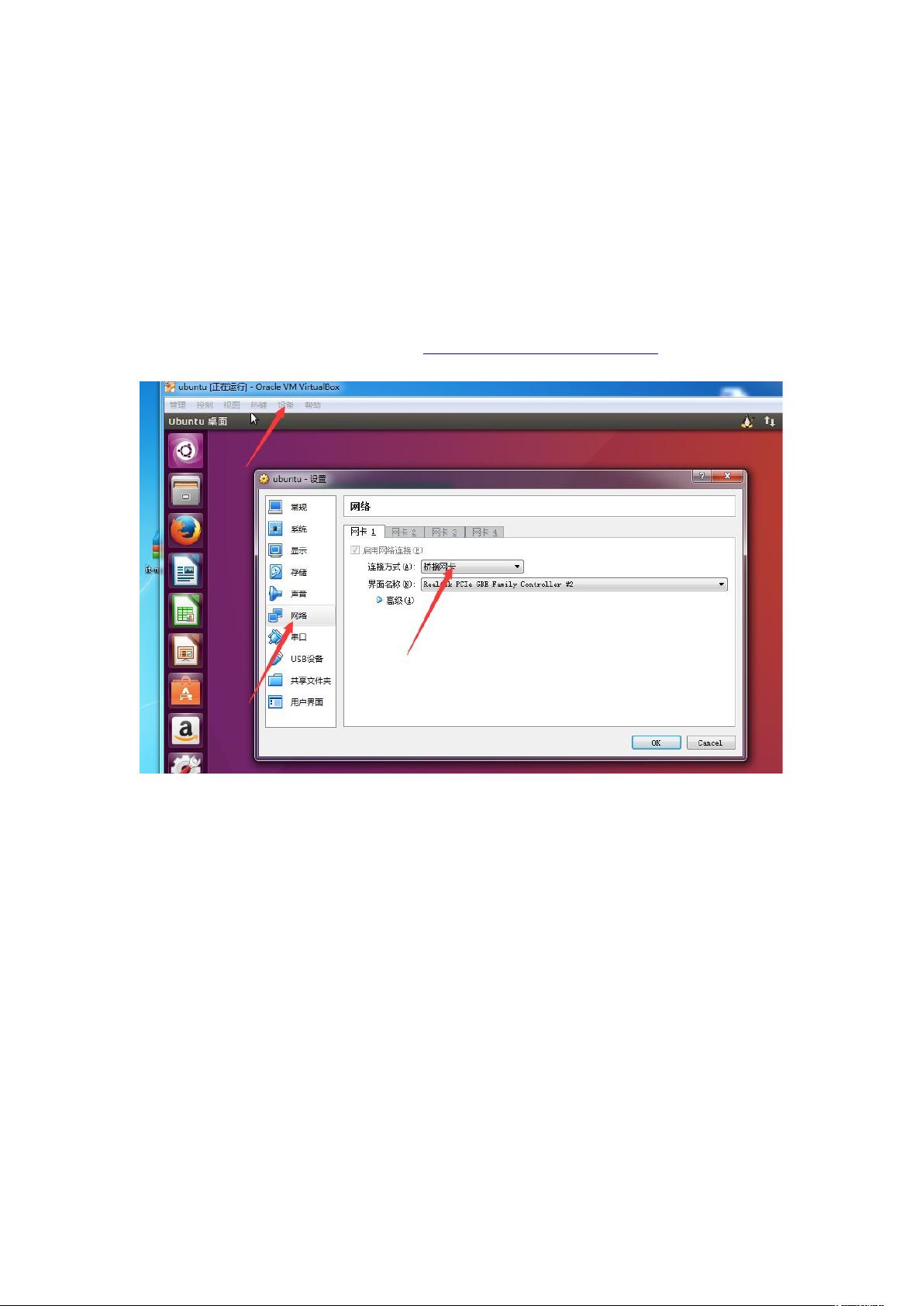Ubuntu Linux系统下详步骤安装与配置JDK
"Linux环境下安装与配置JDK1.7的详细步骤"
在Linux系统中,尤其是Ubuntu,安装Java Development Kit (JDK) 是进行Java编程的基础。本教程将指导你如何在Ubuntu上安装JDK1.7。首先,确保你的系统是最新版本,可以按照以下步骤操作:
1. **安装Ubuntu**: 可以访问<https://linux.cn/article-5893-1.html> 获取详细的Ubuntu安装教程。安装过程中,确保网络连接正常,以便系统能够自动更新和安装必要的软件包。
2. **网络配置**: 安装完成后,打开终端,通过`ifconfig`命令查看Linux的IP地址,这将用于后续的SSH连接。
3. **安装SSH服务**: 使用命令`sudo apt-get install openssh-server`来安装SSH服务器,这样你可以在本地机器上通过SSH远程连接到Ubuntu系统。
4. **下载并运行Putty**: Putty是一款Windows下的SSH客户端,你可以从其官方网站下载。安装后,输入Ubuntu的IP地址和默认的22端口,点击“Open”开始连接。
5. **登录Ubuntu**: 使用已创建的用户账户和密码登录。如果你需要更改root用户的密码,可以运行`sudo passwd root`命令。
6. **下载XFTP4**: XFTP是一款文件传输工具,用于在本地和Linux之间传输文件。按照提示新建SFTP连接,输入相应的信息并连接。
7. **下载JDK**: 在本地下载JDK1.7的Linux版本。Oracle官网可提供历史版本的下载,选择适用于你的系统的版本。
8. **上传JDK到Linux**: 使用XFTP4将下载的JDK文件传输到Ubuntu的任意目录,例如`/home/feng/`。
9. **解压JDK**: 在终端中,使用`tar xvf 路径/to/jdk_file.tar.gz`命令解压JDK,这里的`jdk_file`应替换为实际的文件名。
10. **配置环境变量**: 打开终端,切换到root权限,输入`su`并输入root密码。然后编辑`/etc/profile`文件,通过`vi /etc/profile`命令。在文件顶部添加以下行:
```
JAVA_HOME=/home/feng/jdk1.7.0_79
CLASSPATH=$JAVA_HOME/lib/
PATH=$PATH:$JAVA_HOME/bin
export PATH JAVA_HOME CLASSPATH
```
11. **保存并退出**: 在vi编辑器中,按下`Esc`键,然后输入`:wq`保存并退出。
12. **重启环境**: 为了使配置生效,运行`reboot`命令重启系统。
13. **验证安装**: 重启后,再次登录并运行`java -version`命令,如果正确安装,系统会显示JDK1.7的版本信息。
通过以上步骤,你已经在Ubuntu系统中成功安装并配置了JDK1.7,可以开始进行Java编程了。注意,JDK的安装过程可能会因不同发行版或版本的Linux而略有差异,但基本步骤相似。保持系统更新,确保安全性和兼容性是运维的重要环节。
2023-06-06 上传
2023-09-13 上传
2011-08-02 上传
2023-08-20 上传
2023-08-15 上传
2014-09-14 上传
2017-04-01 上传
javaee1234
- 粉丝: 43
- 资源: 38
最新资源
- StarModAPI: StarMade 模组开发的Java API工具包
- PHP疫情上报管理系统开发与数据库实现详解
- 中秋节特献:明月祝福Flash动画素材
- Java GUI界面RPi-kee_Pilot:RPi-kee专用控制工具
- 电脑端APK信息提取工具APK Messenger功能介绍
- 探索矩阵连乘算法在C++中的应用
- Airflow教程:入门到工作流程创建
- MIP在Matlab中实现黑白图像处理的开源解决方案
- 图像切割感知分组框架:Matlab中的PG-framework实现
- 计算机科学中的经典算法与应用场景解析
- MiniZinc 编译器:高效解决离散优化问题
- MATLAB工具用于测量静态接触角的开源代码解析
- Python网络服务器项目合作指南
- 使用Matlab实现基础水族馆鱼类跟踪的代码解析
- vagga:基于Rust的用户空间容器化开发工具
- PPAP: 多语言支持的PHP邮政地址解析器项目